基于ECS搭建MediaWiki
相关链接:
一.环境搭建
-
连接ECS服务器
打开系统自带的终端工具:
Windows:CMD或Powershell。
MAC:Terminal。
在终端中输入连接命令ssh [username]@[ipaddress]。需要将其中username和ipaddress替换为ECS服务器的登录名和公网地址。
输入yes即密码后即可登陆,成功如下。
-
安装 Apache HTTP 服务
#安装Apache服务及其扩展包。
yum -y install httpd httpd-manual mod_ssl mod_perl mod_auth_mysql
#启动Apache服务。
systemctl start httpd.service
安装成功如图

可通过浏览器访问ECS分配的IP地址http://<ECS公网地址>测试是否成功

注意服务器的80端口需要开启
- 安装 MySQL 数据库
下载并安装MySQL官方的Yum Repository
wget http://dev.mysql.com/get/mysql57-community-release-el7-10.noarch.rpm
yum -y install mysql57-community-release-el7-10.noarch.rpm
yum -y install mysql-community-server
#启动mysql数据库
systemctl start mysqld.service
#查看mysql运行状态
systemctl status mysqld.service
#查看MySQL初始密码
grep "password" /var/log/mysqld.log
#登陆数据库
mysql -uroot -p
#修改默认密码
ALTER USER 'root'@'localhost' IDENTIFIED BY 'NewPassWord1.';
完成操作后输入exit退出数据库
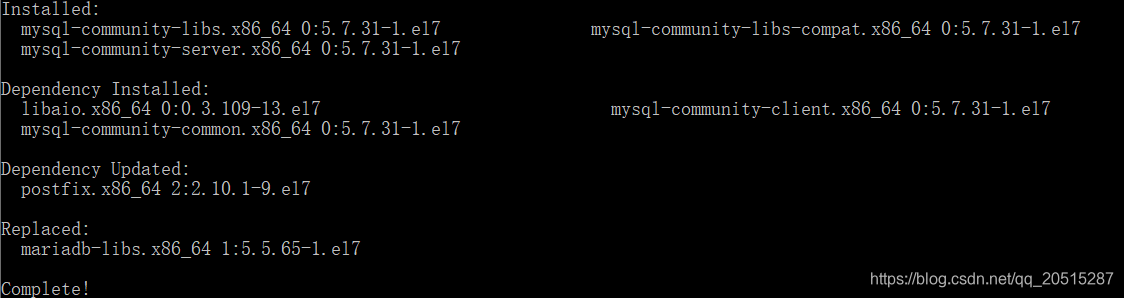

- 安装 PHP 语言环境
CentOS7下安装PHP默认版本是 5.4,MediaWiki 1.34 要求 PHP 最低版本为 7.2.9,所以需要换源升级
#查看系统是否有旧版本php
php -v
#如果有,则移除旧版本
yum remove php-common -y
#更新源文件
rpm -Uvh https://mirror.webtatic.com/yum/el7/epel-release.rpm
rpm -Uvh https://mirror.webtatic.com/yum/el7/webtatic-release.rpm
#安装php依赖包
yum install -y php72w php72w-opcache php72w-xml php72w-mcrypt php72w-gd php72w-devel php72w-mysql php72w-intl php72w-mbstring
#测试php安装结果
echo "<?php phpinfo(); ?>" > /var/www/html/phpinfo.php
#重新启动Apache服务
systemctl restart httpd
打开浏览器,访问http://<ECS公网地址>/phpinfo.php,显示如下页面表示PHP语言环境安装成功
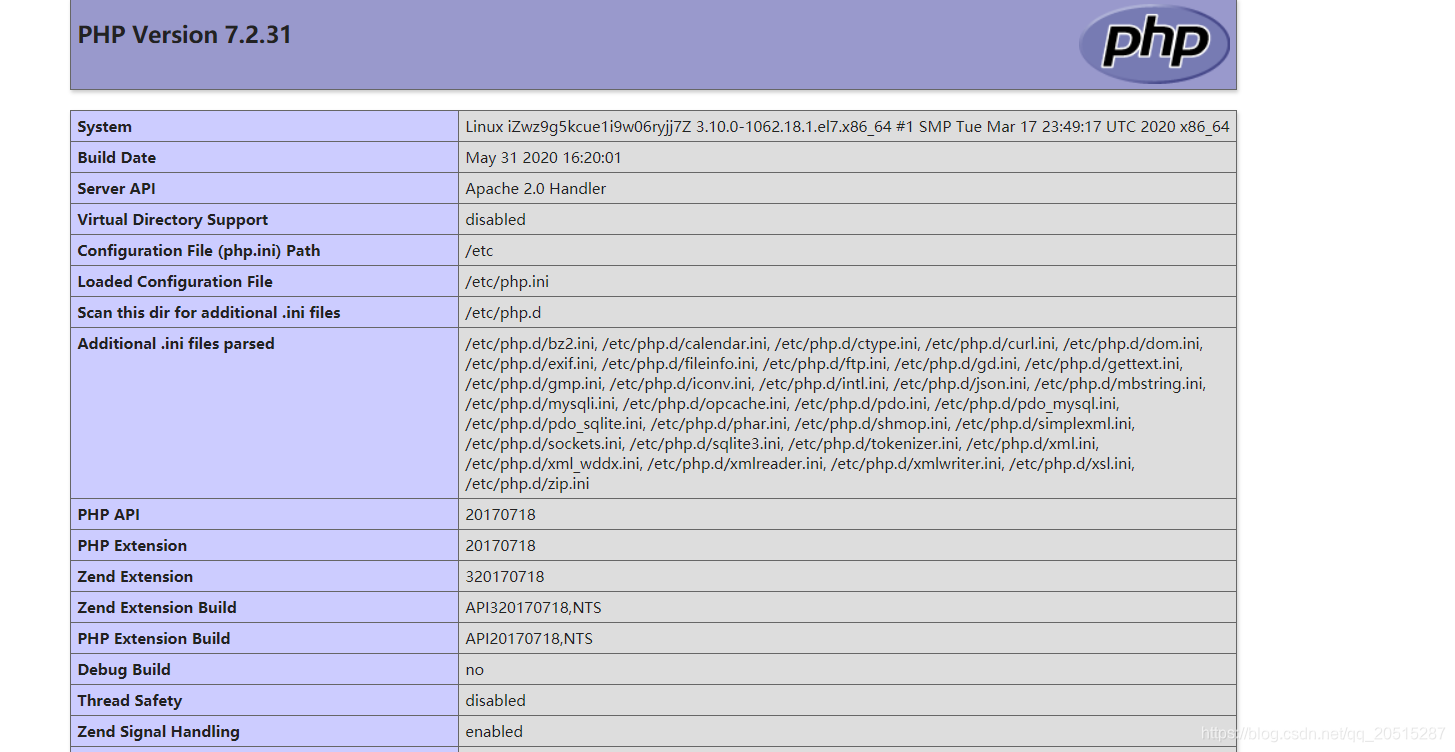
至此LAMP环境以及安装完毕。
二.安装 MediaWiki
各版本可见MediaWiki
本次选择安装1.34.2版本,要求php最低为7.2.9
# 获得 MediaWiki 安装包
wget https://releases.wikimedia.org/mediawiki/1.34/mediawiki-1.34.2.tar.gz
# 解压
tar -xvf mediawiki-1.34.2.tar.gz
# 建立Wiki目录
mkdir /var/www/html/wiki
# 移动内容
mv mediawiki-1.34.2/* /var/www/html/wiki
这时打开浏览器,访问http://ECS公网网址/wiki,可看到以下内容
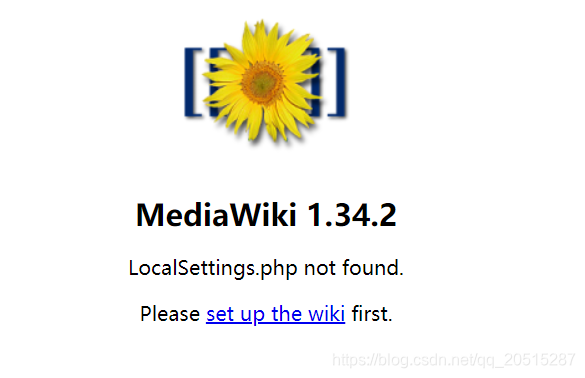
点击 set up the wiki进行安装
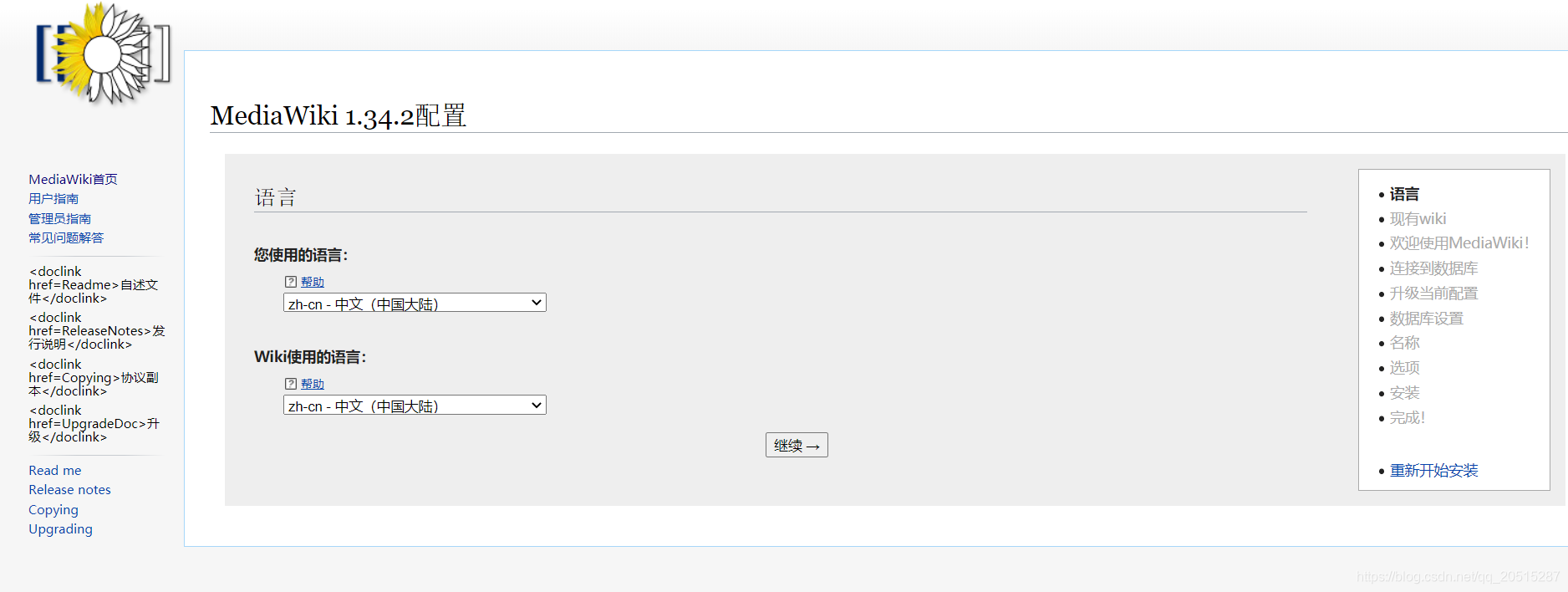
如果出现无权限
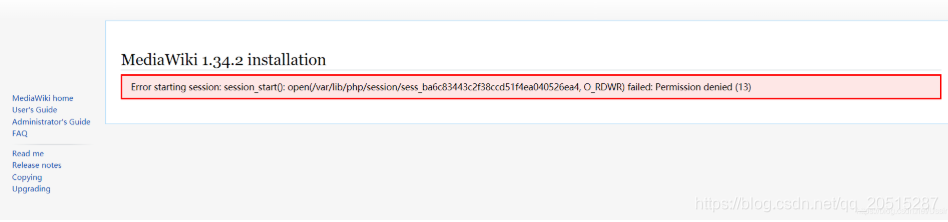
则为其他用户添加权限,之后刷新即可
chmod -R 777 /var/lib/php/session
选择继续
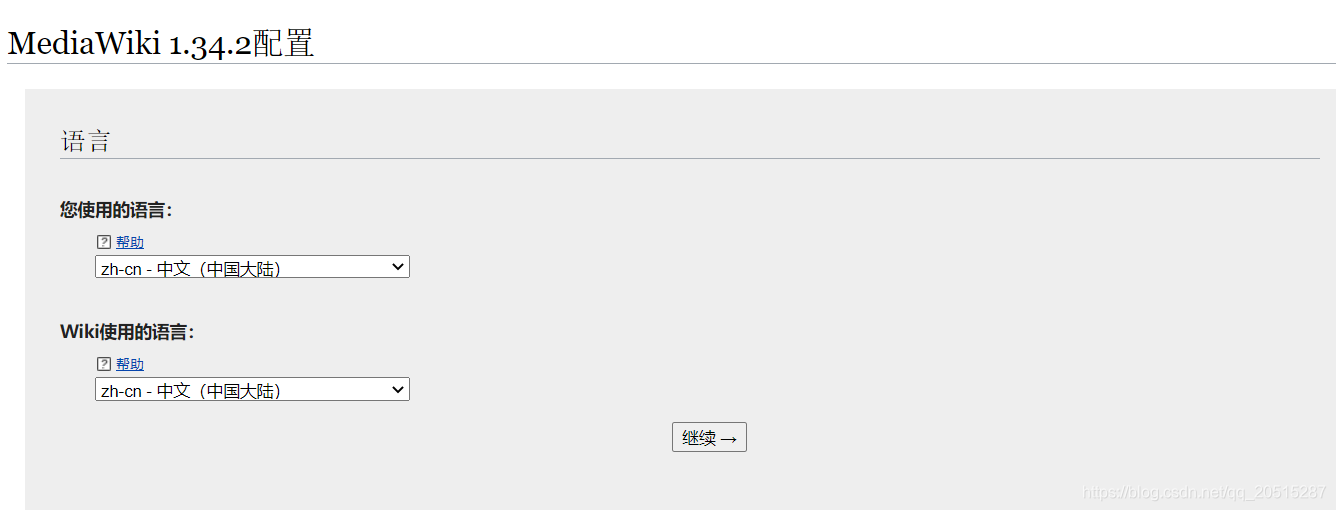
继续
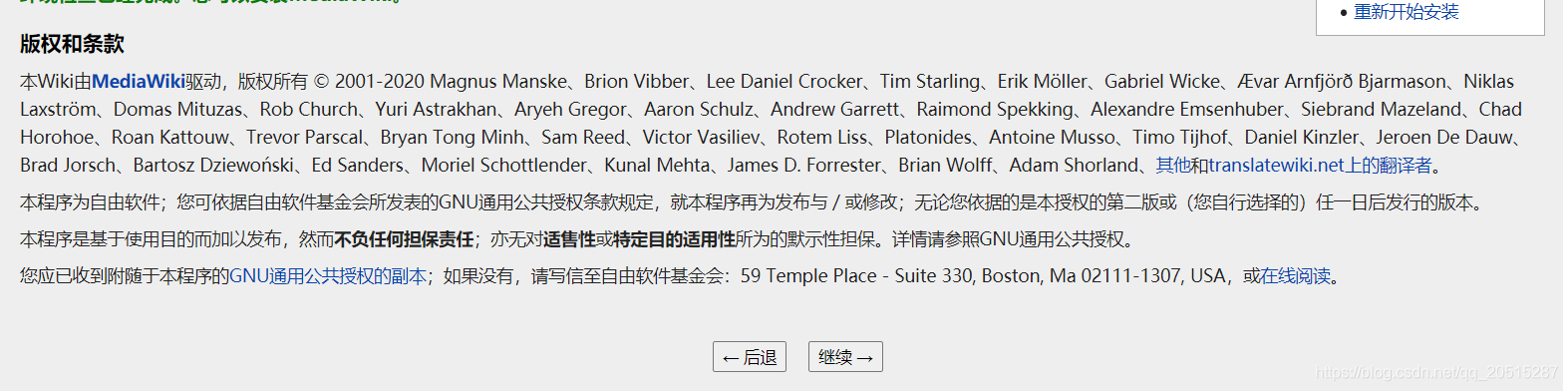
选择SQLite
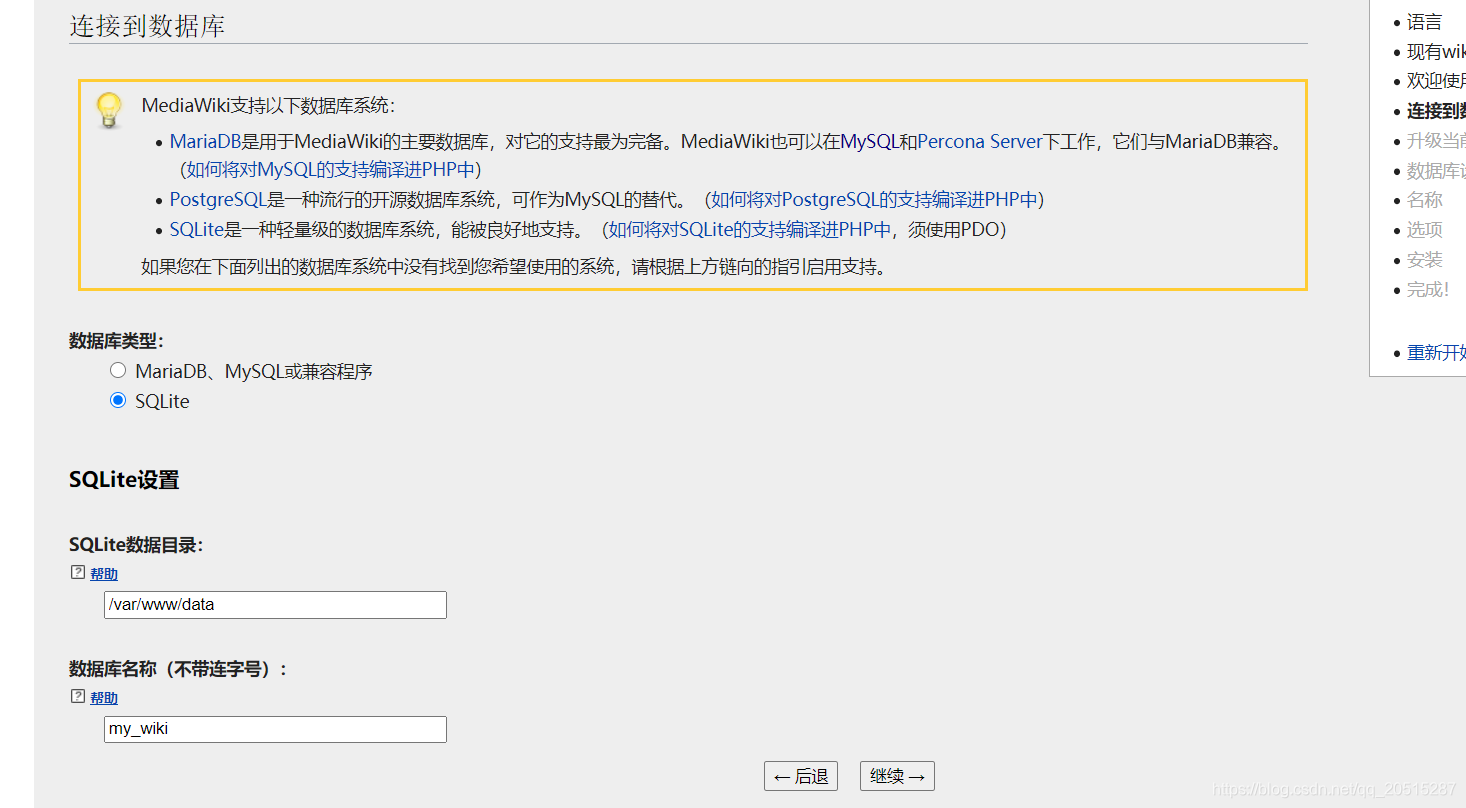
出现此提示则按照说明操作即可

继续后创建昵称,用户名密码等
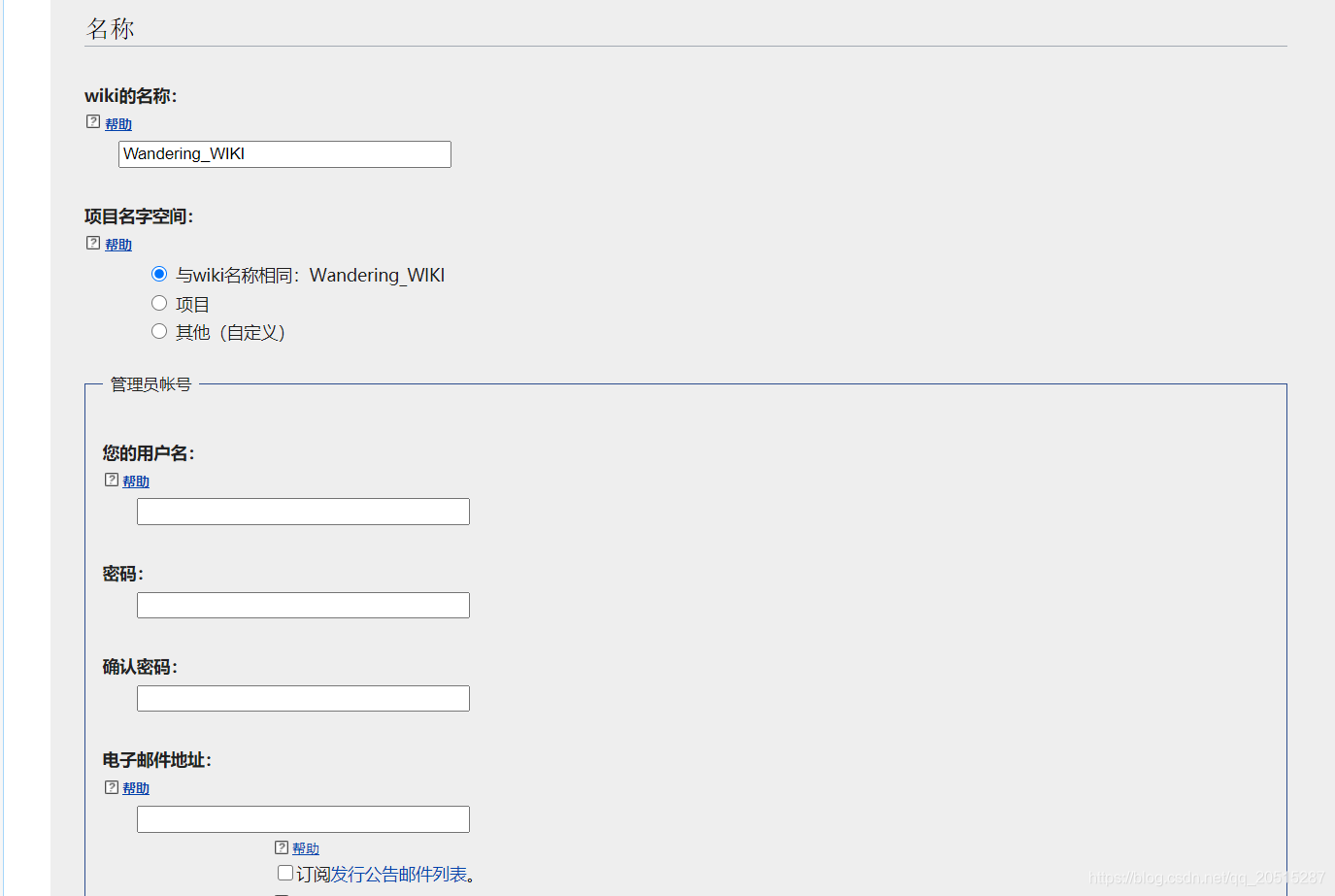
选择第二项继续
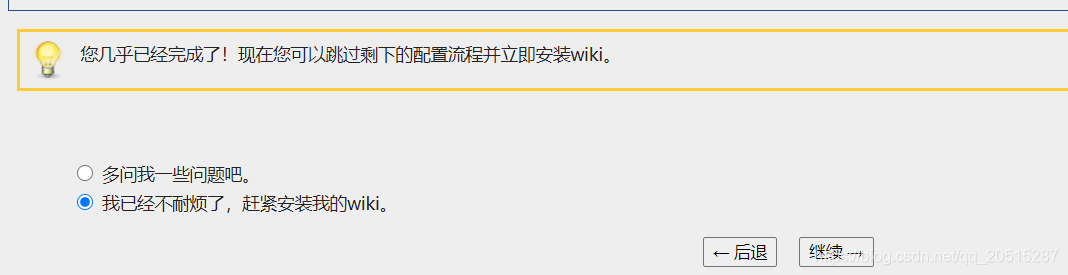
继续
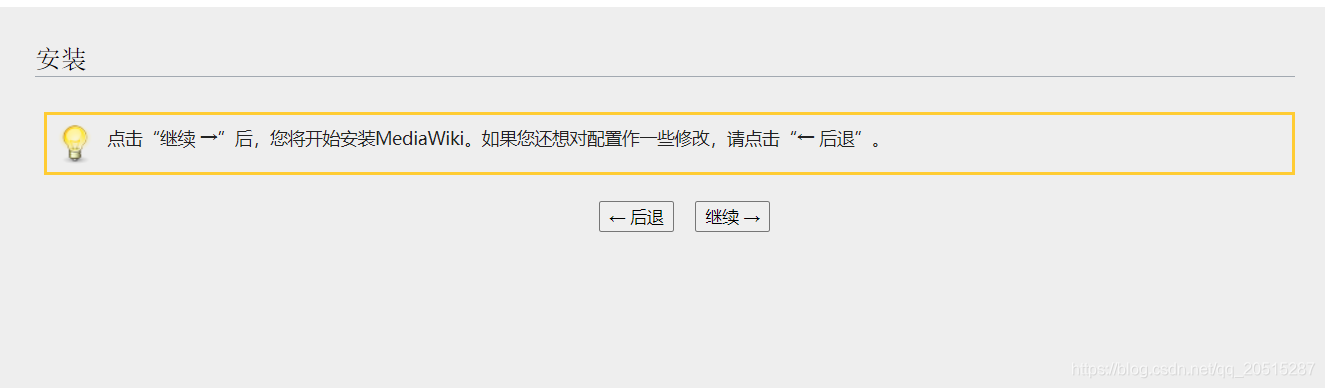
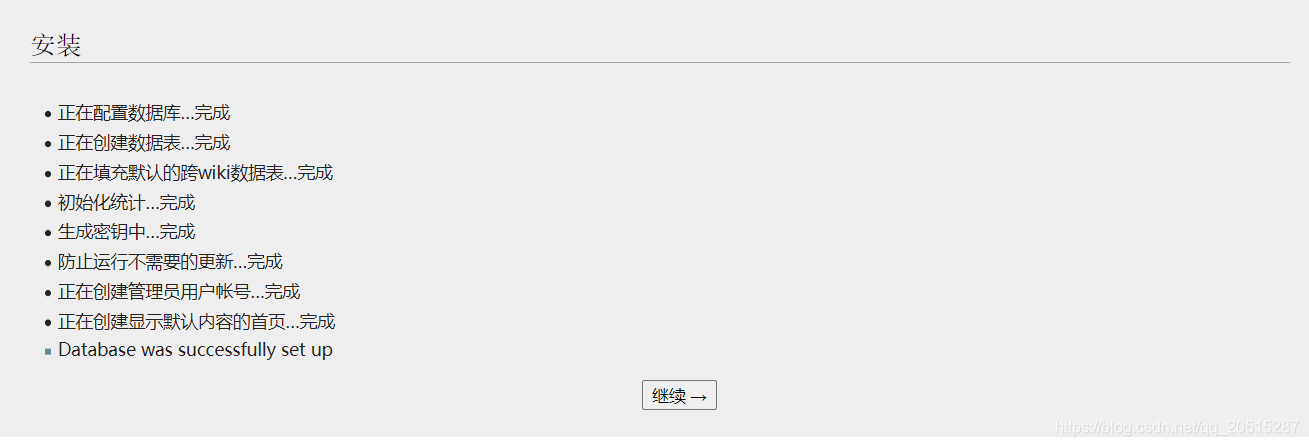
获得配置文件,下载,将其上传到页面根目录,在此是/var/www/html/wiki

之后再次访问http://公网地址/wiki即可到此界面
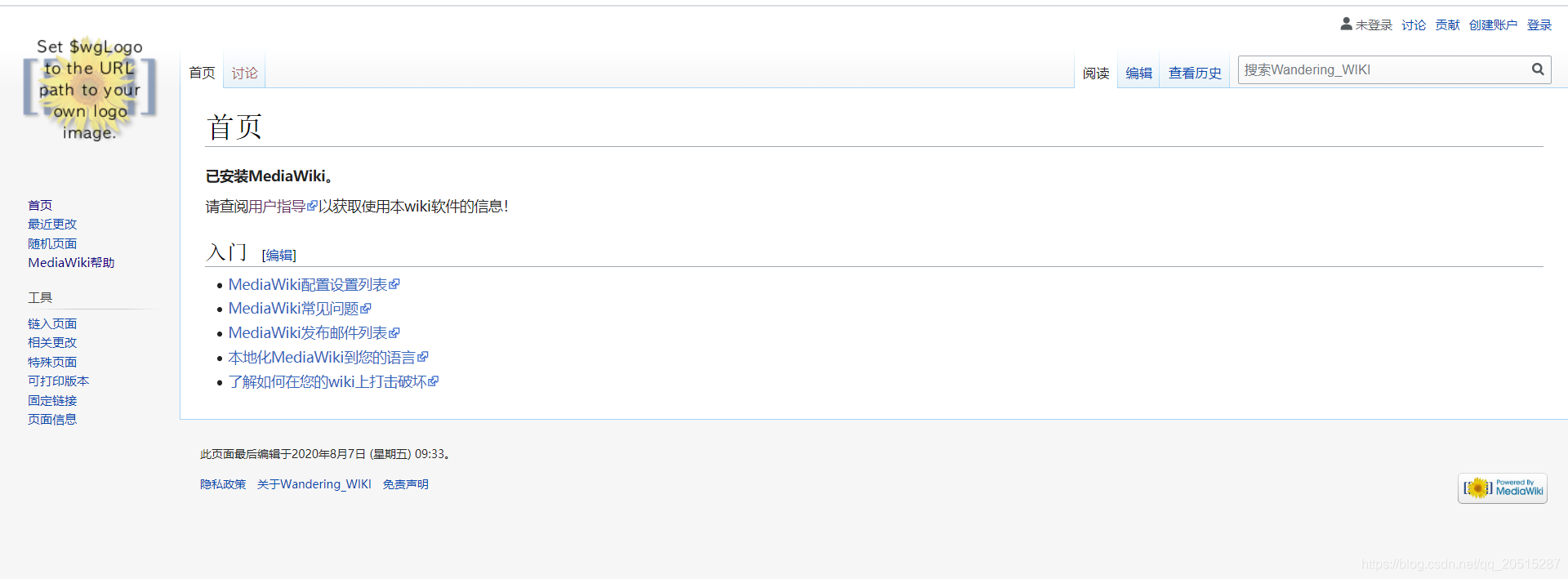
右上角登陆以后,可选择参数配置
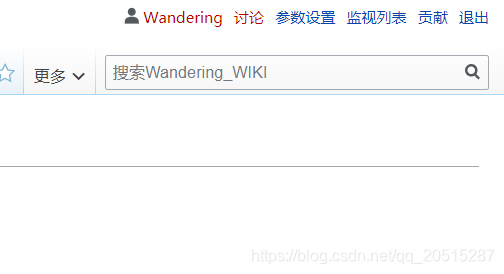
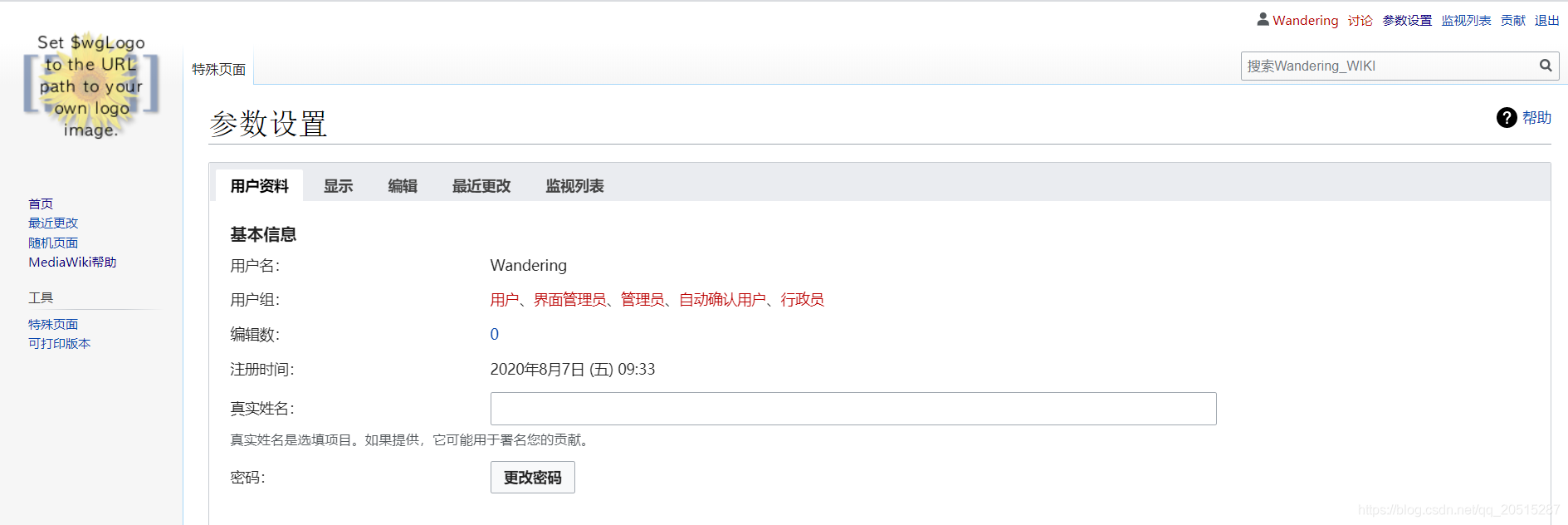
首页还可选择页面编辑即更多配置
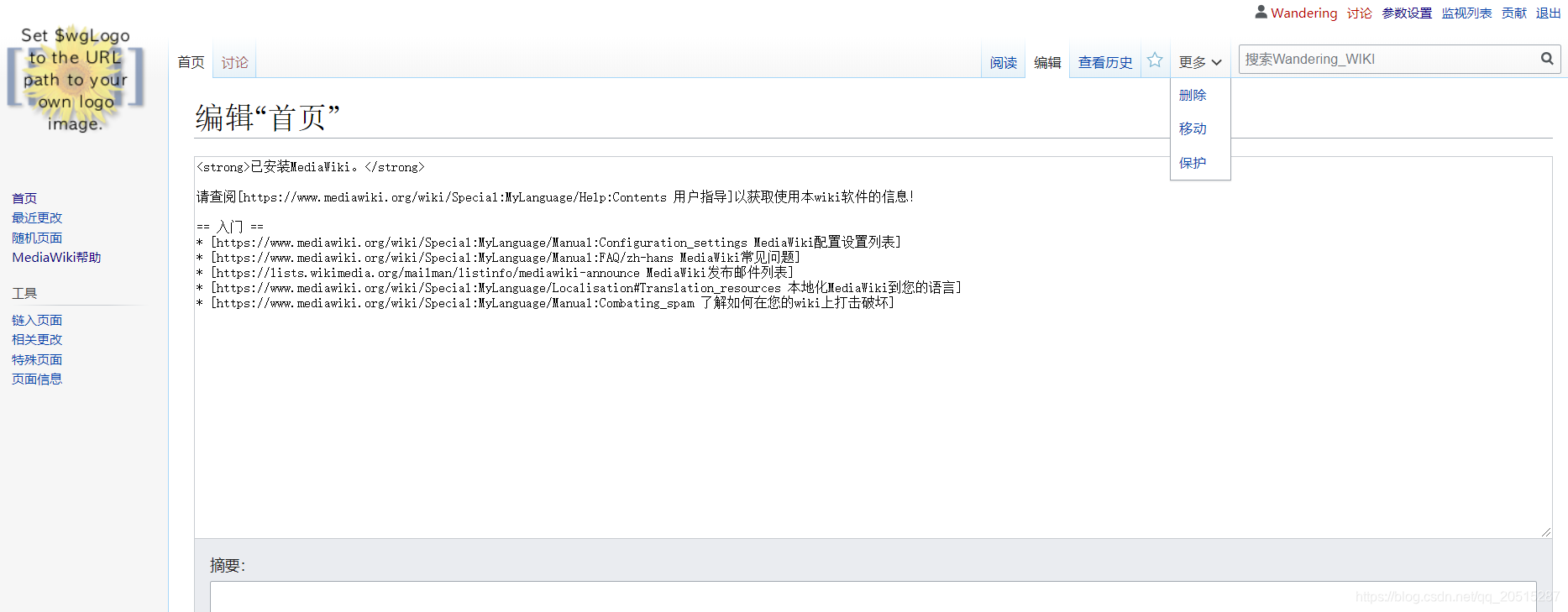
至此使用ECS搭建wiki知识库已经完成。